VMware View 桌面虚拟化方案
VMware云客户端桌面云虚拟化解决方案

VMware虚拟化解决方案详细说明什么是VMware View桌面云解决方案?方案描述:VMware View使用虚拟化技术切断了桌面与关联的操作系统、应用程序和硬件之间的联系,并将桌面操作系统、应用程序和用户数据封装在隔离的层中,使IT 人员可以独立地更改,更新和部署每个组件,并根据用户的角色分配不同的桌面操作系统,应用程序、用户配置文件及用户数据并将它们动态组合起来交付给最终用户,将传统的以设备为中心的IT桌面管理转变为以用户为中心的IT桌面应用的“交付服务”。
从集中位置配置、部署和维护独立于硬件的桌面虚拟机,从而实现更简单的管理和更高效的桌面部署。
从而提高业务灵活性并缩短响应时间。
最终获得的访问模型将更加灵活,能够提高安全性、降低运营成本和简化桌面管理。
VMware 桌面云解决方案获得传统客户端-服务器模型及基于服务器的模型所欠缺的关键优势,为最终用户提供了倍感亲切的桌面体验。
2、系统方案的组成:A、方案通过将传统桌面PC虚拟化后托管在数据中心并在桌面部署节能环保、小巧的瘦客户机来简化桌面设备管理;客户端接入设备是用户与托管在数据中心的虚拟桌面交互的界面,通过PC-over-IP或RDP协议连接托管在数据中心的虚拟桌面。
B、桌面交付控制模块方案中的桌面交付控制模块及数据中心的虚拟化基础平台采用VMware View 4套件,其中接入控制由View 4套件中的View Manager(View Connection Server)完成,实现将数据中心拟桌面及应用分发给最终用户。
C、数据中心虚拟化基础平台VMware View 4方案中的vCenter Server、ESX/ESXi等组件实现数据中心虚拟化基础平台。
所有用户的虚拟桌面均运行在该虚拟化基础平台上,同时虚拟桌面的高可用性,业务连续性等高级策略都由虚拟化基础平台完成。
D、集中存储系统VMware View桌面云平台支持基于IP网络的NAS,ISCSI SAN以及基于FC网络的FC SAN三种存储架构,主要实现虚拟化平台的所有虚拟机的存储、用户数据的存储以及备份数据的存储。
3.VMware View 6.1.1桌面虚拟化 典型配置案例

VMware View桌面虚拟化典型配置案例必须掌握的先修课程:计算机文化基础、计算机网络基础、Windows Server服务配置与管理。
一、拓扑图其中,VMware ESXi在VMware Workstation虚拟机中运行,iSCSI Target、vSphere Client和Horizon View Client在Windows Server 2012 R2物理机上运行,Domain Controller、SQL Server、vCenter Server、Connection Server、Composer 都在VMware Workstation虚拟出的Windows Server 2008 R2虚拟机中运行。
VMware ESXi中运行Windows 7虚拟机。
二、软件版本VMware Workstation 12.0、Windows Server 2008 R2中文版、Windows Server 2012 R2中文版、SQL Server 2008 R2英文版、VMware vCenter Server 5.5U2、VMware ESXi 5.5U2、VMware vSphere Client 5.5、VMware Horizon View Connection Server 6.1.1、VMware Horizon View Composer 6.1.1、VMware Horizon View Agent 6.1.1、VMware Horizon Client 3.5。
三、IP地址和域名规划四、虚拟机配置●Domain Controller:1 vCPU、1G内存。
●SQL Server:1 vCPU、1.5G内存。
●vCenter Server:2 vCPU、6G内存。
●VMware ESXi:2 vCPU、4G内存。
●Connection Server:1 vCPU:1.5G内存。
虚拟化虚拟桌面vcenter,vmware view 实施方案

虚拟化实施方案2013年3月孙玉强目录1概述 (6)1.1项目背景 (6)1.2现状分析 (7)2总体架构 (8)2.1总体架构图 (8)2.2架构说明 (9)3vSphere实施配置 (12)3.1刀片服务器配置 (12)3.2ESX主机软件版本 (12)3.3ESX主机命名规范 (12)3.4主机时间同步 (13)4vCenter实施配置 (15)4.1vCenter服务器配置 (15)4.2vCenter Server数据库 (15)4.2.1安装SQL Server 2008 R2数据库 (16)4.2.2创建Single Sign On数据库 (20)4.2.3创建vCenter Server数据库 (25)4.3vCenter Server安装 (28)4.4vCenter Server配置 (41)4.4.1群集配置 (41)4.4.2添加主机 (48)4.5vCenter Server Heartbeat实施 (50)4.5.1Primary安装与配置 (51)4.5.2Secondary安装与配置 (61)4.5.3HeartBeat配置 (62)5.2辅助域控制器 (73)5.3用户计算机管理 (76)6View配置实施 (78)6.1安装View (79)6.2ReplicaServer配置 (85)6.3准备虚拟桌面虚拟机 (86)6.3.1基准桌面 (87)6.3.2克隆桌面 (90)6.3.3配置桌面 (99)6.4配置View Connection Server (101)6.4.1配置License (101)6.4.2配置vCenter Server (102)6.4.3配置管理员及角色 (106)6.4.4Connect Server 策略设置 (107)6.5创建虚拟桌面池 (112)6.6分配虚拟桌面 (117)6.7连接虚拟桌面 (121)6.8配置View Manager日志 (125)7ThinClient配置与虚拟桌面连接 (128)7.1ThinClient配置IP地址和机器名 (128)7.2将计算机加入到域控 (132)7.3实现默认域用户自动登录 (134)7.4实现view Client的单点登录 (136)7.5通过ViewClient登录虚拟桌面: (141)8Vcops配置实施 (148)9系统优化 (161)9.1PCoIP 优化 (161)9.2Windows 操作系统优化 (162)10实施过程中的问题解决 (174)11项目实施周期 (182)1 概述1.1 项目背景不断增长且集中的业务对IT 部门的要求越来越高,所以数据中心需要更为快速的提供所需能力。
桌面虚拟化解决方案

桌面虚拟化解决方案简化桌面部署和管理从数据中心通过 VMware View 为本地和远程用户即时部署桌面。
创建经审核桌面的映像,然后自动部署所需数量的桌面,从而使桌面部署标准化。
通过单个桌面映像轻松管理用户组。
VMware View 将桌面作为托管服务交付,使管理和资源集中化,并消除远程办公室的 IT 基础架构,通常可将桌面的总体成本减少 50%。
提高用户满意度利用包含 PCoIP(一种高性能显示协议)的 VMware View 可基于任意网络为最终用户提供卓越的桌面体验。
虚拟桌面用户可从任意地点即时访问其个性化桌面,包括数据、应用程序和设置,而不必忍受早期技术的延迟时间。
播放富媒体内容,使用多监视器配置,并且无缝地访问连接的外设。
标准化您的虚拟化平台通过 VMware View 与唯一一个针对桌面进行了调整和优化的虚拟化平台 VMware vSphere 集成,可获得统一的管理体验。
动态平衡虚拟桌面计算机的负载以优化计算资源。
同时启动数千个桌面而不会造成任何性能下降。
为桌面赋予数据中心的强大功能,并使用一个通用平台来同时管理从数据中心到云的服务器和桌面。
轻松地为远程用户交付桌面安全地为呼叫中心、政府机构、医疗保健机构、分校或海外机构提供经济高效的虚拟桌面和应用程序。
通过安全的网络连接为合作伙伴组织和独立服务提供商提供对企业桌面的临时访问。
执行维护和解决用户问题时不必花费大量费用到现场查看,也不必保留远程 IT 员工和基础设施。
为位于任意地点的用户提供高性能的桌面体验。
、为桌面提供内置业务连续性VMware View 4 是唯一一个为桌面提供内置业务连续性和灾难恢复的桌面虚拟化解决方案,且不另外收取费用;借助应急准备策略和 VMware View 4,当遇到隔离或自然灾害时可满足在家办公的要求。
在您的虚拟化环境中实现桌面的高可用性,而不像传统集群解决方案那样花费高成本或实现起来过于复杂,并可将桌面的夜间备份作为数据中心内的业务流程。
使用VMware View构建企业虚拟桌面环境V2

使用VMware View构建企业虚拟桌面环境作者/陈中华文章梗概:有人说2010年是桌面虚拟化的元年。
不错,随着服务器等基础架构在企业中完成虚拟化后,大家都把目光转向了桌面环境。
桌面虚拟化以集中式的管理,更低的总拥有成本以及更高的安全性吸引这各个企业CIO们,而且各大虚拟化厂商也推出了各自重量级的桌面虚拟化产品。
但桌面虚拟化其实是一个非常大的项目,它涉及到IT运营的各个方面。
本文主要以VMware View产品为例,介绍桌面虚拟化项目需要考虑的因素,项目的实施步骤以及搭建桌面虚拟化环境的步骤。
桌面虚拟化其实不只包括将每个客户端的操作系统虚拟化,然后从用户的计算机搬到后台的数据中心,完整的桌面虚拟化应该包括客户端操作系统、客户端应用程序、服务器操作系统等一整套的解决方案,我们将整个桌面虚拟化的方案概括如图一:图一:桌面虚拟化方案结构图桌面虚拟化项目需要考虑的因素桌面虚拟化改变了IT部门传统的运营模式,在每个层面都面临着很多的挑战。
所以在整个桌面虚拟化项目开始之前,我们应该仔细考虑各个层面遇到的问题,将所有的问题汇总成一份文档,这对于项目的规划,选型,测试都非常有帮助:1.用户需求(业务需求):项目进行前就应该仔细考虑的事情,所有的项目的驱动力都来自于业务的需求。
在需求方面应该详细了解业务部门现在的IT架构,IT应用类型,未来IT环境的潜在要求。
是否有明显不适合桌面虚拟化的典型应用。
比如对于图形图像的要求非常高的用户显然是不适合的。
2.底层虚拟化平台:底层的虚拟化平台包含了IT基础结构的方方面面,主要表现在:A.物理主机:作为桌面系统和服务器的主要承载平台,必须要确保足够的计算能力和扩展性来保证所有客户端的正常运行,需要考虑的问题有:是否可以在多种服务器虚拟化平台上运行;每个主机的物理CPU内核可以承担的虚拟机数量;虚拟主机平台的高可用性需求;主机性能的监控方式,包括硬件和软件两方面的监控,以及需要监控的项目主要有哪些,虚拟化平台自身的监控是否可以满足要求,如果不能,是否有相应的替代软件。
vmware桌面虚拟化解决方案
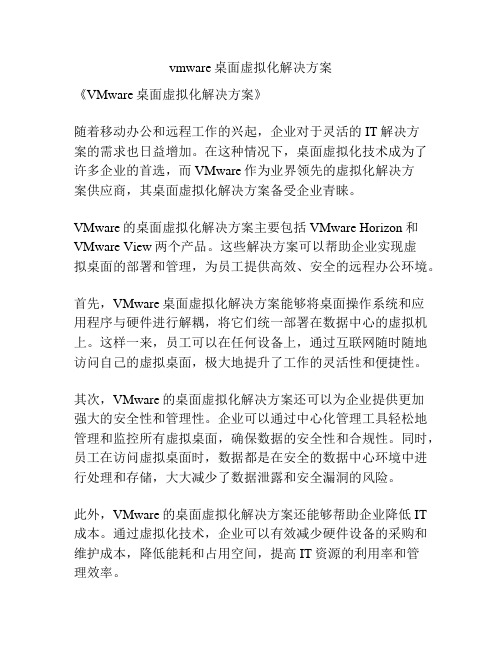
vmware桌面虚拟化解决方案《VMware桌面虚拟化解决方案》随着移动办公和远程工作的兴起,企业对于灵活的IT解决方案的需求也日益增加。
在这种情况下,桌面虚拟化技术成为了许多企业的首选,而VMware作为业界领先的虚拟化解决方案供应商,其桌面虚拟化解决方案备受企业青睐。
VMware的桌面虚拟化解决方案主要包括VMware Horizon和VMware View两个产品。
这些解决方案可以帮助企业实现虚拟桌面的部署和管理,为员工提供高效、安全的远程办公环境。
首先,VMware桌面虚拟化解决方案能够将桌面操作系统和应用程序与硬件进行解耦,将它们统一部署在数据中心的虚拟机上。
这样一来,员工可以在任何设备上,通过互联网随时随地访问自己的虚拟桌面,极大地提升了工作的灵活性和便捷性。
其次,VMware的桌面虚拟化解决方案还可以为企业提供更加强大的安全性和管理性。
企业可以通过中心化管理工具轻松地管理和监控所有虚拟桌面,确保数据的安全性和合规性。
同时,员工在访问虚拟桌面时,数据都是在安全的数据中心环境中进行处理和存储,大大减少了数据泄露和安全漏洞的风险。
此外,VMware的桌面虚拟化解决方案还能够帮助企业降低IT 成本。
通过虚拟化技术,企业可以有效减少硬件设备的采购和维护成本,降低能耗和占用空间,提高IT资源的利用率和管理效率。
综合来看,VMware的桌面虚拟化解决方案是一款强大的IT工具,能够帮助企业实现远程办公、提升工作效率、加强数据安全,并且降低成本。
未来,随着移动办公和远程工作的普及,相信VMware桌面虚拟化解决方案将会在企业IT领域发挥越来越重要的作用。
VMware View 桌面虚拟化方案

管 理
接 入
Horizon: 连接云与移动设备的桥梁
应用编录服务
简化
管理
接入
桌面服务
数据服务
Horizon:以服务交付用户IT工作空间
App Catalog Service
Simplify
Manage
接入
Desktop Service
Data Service
Horizon:以服务交付用户IT工作空间
以托管服务形式交付桌面组件
简便性高效性安全性
管理
View ManagerView ComposerThinApp
用户体验
最终用户体验的重要性
一个成功的解决方案还必须
适用于最终用户易用性不能为最终用户带来额外负担必须易于使用必须提供丰富的最终用户体验灵活性必须支持范围广泛的各种设备、应用程序和使用案例
业务流程外包
通过集中管理桌面应用程序和用户降低成本集中控制敏感数据简化桌面和应用程序部署
业务连续性/灾难恢复
支持最终用户从远程位置操作确保桌面全天候可用快速部署新桌面
移动用户
无论是否连接网络都可以访问桌面增强脱机用户的安全性和控制利用本地设备资源
屡获殊荣
年度产品奖:
View
最佳应用程序虚拟化产品奖:
快速恢复Site Recovery Manager
平台
桌面可靠性
确保实现最佳桌面性能防止发生计划内服务器停机vMotion防止发生计划内存储设备停机Storage vMotion
平台
以托管服务形式交付桌面组件
易用性灵活性
用户体验
View ClientPCoIP 协议本地模式
可用性可靠性 可扩展性
VMware view桌面虚拟化办公方案
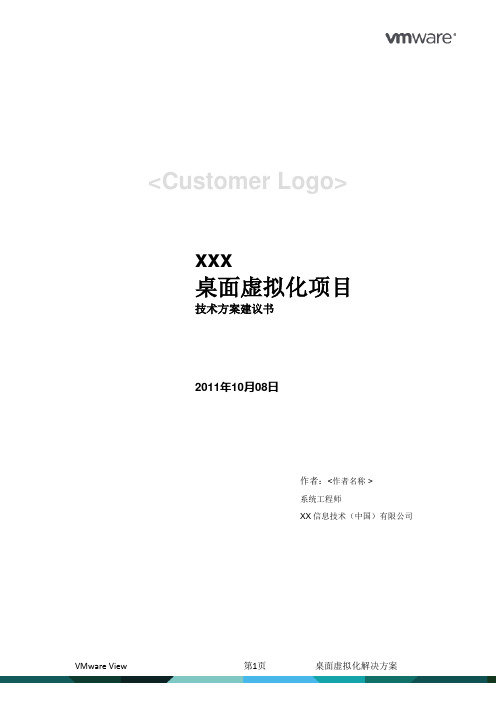
<Customer Logo>xxx桌面虚拟化项目技术方案建议书2011年10月08日作者:<作者名称 >系统工程师XX信息技术(中国)有限公司文档版本信息文档名称:XXX桌面虚拟化项目技术方案建议书版本号: 1.0编写日期:作者:邮箱目录1项目概述 (4)1.1项目背景 (4)1.2需求分析 (4)1.3收益分析 (5)2方案设计 (6)2.1方案体系架构 (6)2.2方案描述 (9)3产品介绍 (11)3.1VMware 虚拟桌面架构 (11)3.2VMware View主要功能 (14)3.3VMware View不同版本比较 (15)4VMware View主要优势 (16)4.1低成本 (16)4.2简化管理 (18)4.3高安全性 (19)4.4灵性性 (20)4.5强大的企业级功能和稳定性 (20)4.6节能减排绿色IT (21)5附录一:VMware公司介绍 (21)6附录二、桌面虚拟化相关介绍 (21)6.1虚拟化的概念及分类 (24)6.2桌面虚拟化的由来 (24)6.3什么是桌面虚拟化 (25)6.4实现桌面虚拟化带来的好处 (26)6.5桌面虚拟化与云计算 (26)1 项目概述1.1 项目背景插入项目相关情况1.2 需求分析xxx现有的IT系统是基于传统PC方式,需要在每台PC上安装业务所需的软件程序及客户端,同时重要的数据也分散在各PC上,不能很方便的进行集中存储及备份。
此外客户端安全隐患增加,由于PC机的安全漏洞较多,因此业务数据在客户端有泄露及丢失的危险,并且用户的业务工作环境也有受攻击和被破坏的危险。
而业务人员的工作环境被绑定在PC机上,出现软硬件故障的时候,业务人员只能被动地等待IT维护人员来修复,因此维护响应能力的不足,直接导致了响应能力的降低,带来工作效率低下。
业务终端的维护成本也不断上升,IT运维人员不仅要进行PC机进行维护,还要对操作系统环境、应用的安装配置和更新进行桌面管理和维护,随着应用的增多,维护工作呈上升增长趋势。
VMware_View_4桌面虚拟化应用教程

VMware View 4桌面虚拟化应用(一)-----简介一、概述VMware View 4 是领先的桌面虚拟化解决方案,旨在将桌面以托管服务的形式交付(从平台到协议)。
此解决方案使企业 IT 部门可以将操作系统、应用程序和用户角色彼此独立地进行管理。
VMware View 4 可以简化桌面管理、降低桌面操作成本和加强对 IT 的控制,同时为最终用户提供灵活的访问,使最终用户能够通过任何网络获得卓越的桌面体验。
包含 PCoIP(一种高性能显示协议)的VMware View专为通过广域网或局域网交付虚拟桌面构建,以便从任务工作人员到设计人员的所有最终用户都能获得卓越的体验。
播放多媒体内容丶选择任意数量的监视器配置(包括真正的多监视器),以及无缝访问本地连接的打印机丶扫描仪或大容量存储等外设。
VMware vSphere 集成,唯一针对桌面工作负载进行了调整和优化的虚拟化平台,能够同时启动数千个桌面而不会造成任何性能下降。
为桌面赋予数据中心的强大功能,并使用一个通用平台来同时管理从数据中心到云的服务器和桌面。
二、VMware View 的工作原理当今的桌面环境将桌面组件(硬件、操作系统、应用程序、用户配置文件和数据)联系在一起,给支持和维护带来了很大困难。
因此,一个层发生问题往往会导致连锁反应,最终破坏整个桌面,并使得 IT 部门恢复本地存储的用户数据和设置非常困难并且成本昂贵。
VMware View 使用虚拟化切断了桌面与关联的操作系统丶应用程序和硬件之间的联系,并且使用各自桌面的个性化视图向用户提供桌面和应用程序并将它们动态地组合在一起。
VMware View 通过将桌面操作系统、应用程序和用户数据封装在隔离的层中,使 IT 人员可以独立地更改,更新和部署每个组件,从而提高业务灵活性并缩短响应时间。
最终获得的访问模型将更加灵活,能够提高安全性、降低运营成本和简化桌面管理。
三、在企业中如何使用 VMware View ?1、以安全的托管服务形式提供桌面借助 VMware View 4,很容易安全地从数据中心或其他集中位置向内部员工、呼叫中心、政府机构、医疗保健提供商、教育机构或海外机构提供高性价比的虚拟桌面和应用程序。
VMware View桌面虚拟化存储实践(1)

首页>> 技术专题>> 虚拟化>> 虚拟化技术介绍>>VMware View桌面虚拟化存储实践(1)VMware View 是一个企业级虚拟桌面管理器,可将授权用户安全连接到集中式虚拟桌面。
通过该管理器,您可以将虚拟桌面整合到数据中心服务器上,并独立管理操作系统、应用和数据,从而在提高业务敏捷性的同时使终端用户能够通过任何网络获得灵活的高性能桌面体验。
存储是 VMware View 实施的基础。
本文档面向正在考虑实施 View 的架构师和系统管理员。
文中列出了要了解自己环境的特征应采取的步骤,从确定您环境中的用户类型到选择存储协议和存储技术等诸多步骤。
本文档涵盖以下主题:• Windows 磁盘 I/O 工作负载•基础映像注意事项•存储协议选项•存储技术选项•存储阵列决策•提高存储性能Windows磁盘I/O工作负载要做出正确的存储大小规划和设计决策,您需要了解 Windows XP 和 Windows 7 的磁盘输入和输出 (I/O) 特征。
为了便于描述特征,您可以将工作人员分为轻量级用户或重量级用户。
轻量级用户在日常工作中一般使用电子邮件 (Outlook)、Excel、Word 和 Web 浏览器(Internet Explorer 或 Firefox)。
他们做的通常是数据录入或文书工作。
重量级用户掌握全面的知识,他们不仅使用轻量级用户所用的各种工具(Outlook、Excel、Word、 Internet Explorer 和 Firefox),而且还处理大型的 PowerPoint 演示文稿以及执行其他的大型文件操作。
业务经理、管理层以及市场营销人员都属于此类用户。
“信息工作人员磁盘I/O 吞吐量”改编自文档“VMware VDI 服务器调整和扩展”(请参见“资源”获取链接),它针对大量VMware View(以前称为VDI)桌面(每个VMware ESX 主机上大约有20 个桌面)对轻量级用户和重量级用户的磁盘使用情况做了比较。
VMware View桌面虚拟化解决方案
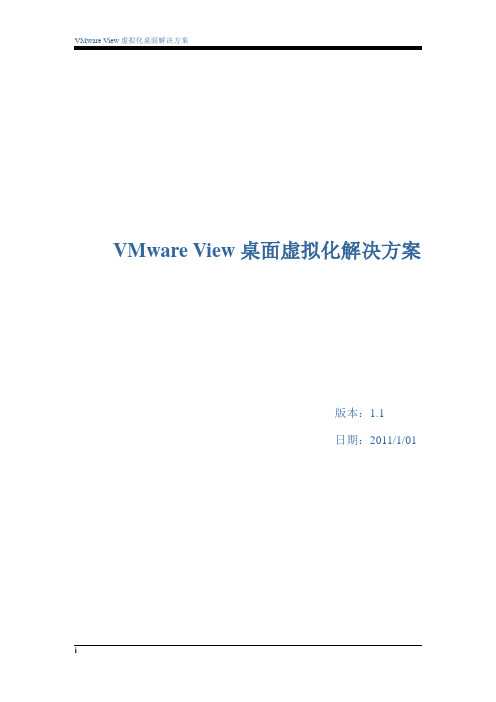
VMware View桌面虚拟化解决方案版本:1.1日期:2011/1/01目录一、需求分析 (1)1.1.面临的挑战 (1)1.2.技术的选择 (1)二、解决方案 (3)2.1.网络拓扑 (5)2.1.1.逻辑结构 (5)2.1.2.物理结构 (6)2.2.方案概述 (6)2.2.1.服务器的部署 (7)2.2.2.虚拟桌面环境的部署与管理 (7)2.2.2.1.V IEW M ANAGER (7)2.2.2.2.存储优化 (8)2.2.2.3.虚拟桌面池管理 (8)2.2.2.4.安全访问 (9)2.2.2.5.高可用性与扩展 (10)2.2.2.6.应用虚拟化 (10)2.2.3.客户端访问 (11)2.2.3.1.V IEW C LIENT (11)2.2.3.2.互联网浏览器 (11)2.2.3.3.广域网环境 (11)2.3.在企业中如何使用VM WARE V IEW (12)2.3.1.集中式桌面管理和控制 (12)2.3.2.桌面备份和灾难恢复 (12)2.4.优势分析 (12)2.4.1.桌面集中管理的优势 (13)2.4.2.分布式计算的优势 (15)2.4.3.成本节约的优势 (16)三、配置清单 (19)3.1.硬件配置规格 (19)3.1.1.配置要求 (19)3.1.2.配置依据 (19)3.2.软件配置 (21)3.3.软件培训 (22)3.3.1.建议培训项目 (22)3.3.2.详细说明 (23)3.4.其他现场服务支持 (23)3.5.软件版本说明 (23)四、VMWARE公司概述 (24)4.1.虚拟基础架构的优势 (24)4.2.解决IT难题 (25)4.3.产品和技术 (25)4.4.VM W ARE获奖情况 (26)4.5.VM W ARE合件伙伴 (26)4.6.VM W ARE专业服务 (27)一、需求分析1.1.面临的挑战一直以来,桌面计算普遍使用的是功能全面的“胖客户端”PC。
vmware view 解决方案
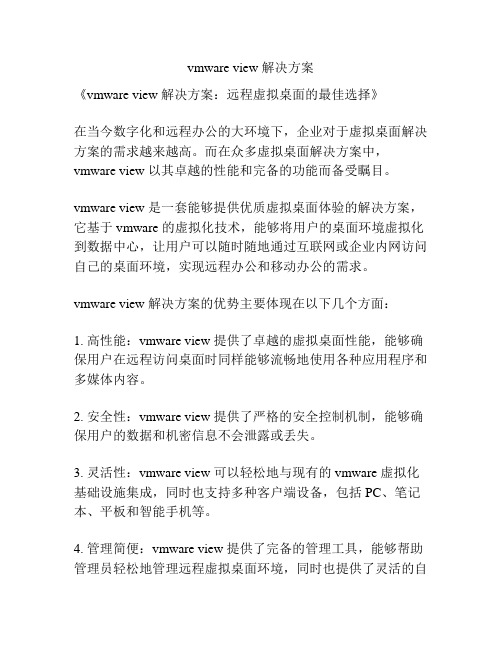
vmware view 解决方案
《vmware view 解决方案:远程虚拟桌面的最佳选择》
在当今数字化和远程办公的大环境下,企业对于虚拟桌面解决方案的需求越来越高。
而在众多虚拟桌面解决方案中,vmware view 以其卓越的性能和完备的功能而备受瞩目。
vmware view 是一套能够提供优质虚拟桌面体验的解决方案,它基于vmware 的虚拟化技术,能够将用户的桌面环境虚拟化到数据中心,让用户可以随时随地通过互联网或企业内网访问自己的桌面环境,实现远程办公和移动办公的需求。
vmware view 解决方案的优势主要体现在以下几个方面:
1. 高性能:vmware view 提供了卓越的虚拟桌面性能,能够确保用户在远程访问桌面时同样能够流畅地使用各种应用程序和多媒体内容。
2. 安全性:vmware view 提供了严格的安全控制机制,能够确保用户的数据和机密信息不会泄露或丢失。
3. 灵活性:vmware view 可以轻松地与现有的vmware 虚拟化基础设施集成,同时也支持多种客户端设备,包括PC、笔记本、平板和智能手机等。
4. 管理简便:vmware view 提供了完备的管理工具,能够帮助管理员轻松地管理远程虚拟桌面环境,同时也提供了灵活的自
动化部署和扩展功能。
总的来说,vmware view 解决方案是当前企业远程办公和移动
办公需求的最佳选择之一。
它不仅提供了卓越的性能和安全性,还能够帮助企业实现灵活的远程办公管理和部署。
因此,vmware view 解决方案应该是企业在考虑虚拟桌面解决方案时
的首选之一。
VMware View 4桌面虚拟化应用(五)----- 安装XP源虚拟机

VMware View 4桌面虚拟化应用(五)----- 安装XP源虚拟机无论在何种情况下,都必须先在VirtualCenter(虚拟中心)中安装部署一个XP或Windows 7基础系统或客户机系统,并将其配置为与View Manager 结合使用。
View Manager可以管理的客户机系统可以是部署的VM虚拟机,也可以是一台安装了XP或Windows 7的物理机。
在这里我们均使用部署的VM虚拟机。
安装XP源虚拟机的步骤和注意点大致如下:1)、安装介质的准备,请参考前面“VMware View 4桌面虚拟化应用(二)-----安装准备”中的所述方式,将XP安装光盘制成ISO文件上传至共享存储空间。
2)、在VirtualCenter(虚拟中心)中启动“新建虚拟机(N)…”向导,使用默认选项即可,建立一台XP(32bit)的虚拟机。
如果采用自定义方式,请参考相关资料。
3)、选择刚建立的XP虚拟机,选择“编辑虚拟机设置”功能。
4)、请确认虚拟机的设备中有软盘驱动器和光驱。
请注意,这与在工作站版的虚拟机系统不同,vSphere4 中使用的是SCSI硬盘(当然安装XP仍可以选择IDE 硬盘接口),使用软盘驱动器,是为了加载SCSI驱动,如果不加载,XP安装盘将找不到硬盘,无法安装系统了。
在vSphere4中已经提供了SCSI驱动,请选择“在数据存储中使用现有软盘映像”,点击“浏览…”按钮选择,选择后请勾选“启动时连接”选项,如下图所示。
选择vmimages目录打开,选择下图所示目录继续…5)、加载好软盘映像以后,再在光驱中加载XP安装映像文件,启动虚拟机安装XP系统,别忘了在XP安装启动时按提示按“F6”键,安装软驱中的SCSI驱动。
XP安装就不讲了。
在系统安装完成后,你可以将必要的应用软件安装好,最后,不要忘记安装VMWare Tools和VMware-viewagent-4.x.x-xxxxxx.exe代理程序!6)、两点提示:①、XP虚拟机的内存一般不要少于512M,建议1024M,vSphere4在内存的使用上是可以“超量使用”的,这点可以参考相关的资料。
VMware View图形工作站桌面虚拟化(共7张PPT)
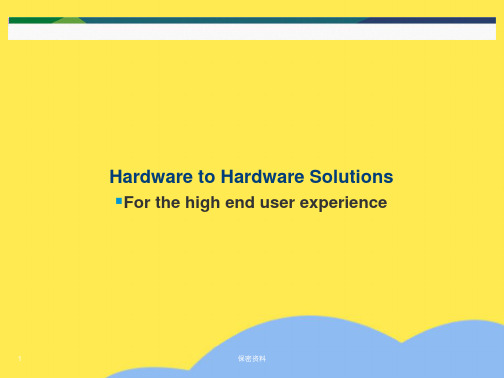
Soft PCoIP Clients PCoIP Thin Clients
Direct connection
From host card to client
VMware View Manager
View UDA hosts Desktops
Direct connection
From host card to client
Direct connection
PCoIP Connection
3
保密资料
Rack PC, Blade PC, or standard PC with Tera Card or PCoIP Chipset
What About Hardware to Software?
Hardware PCoIP thin clients (like the Wyse 20P and Samsung NC190) can be used to display VM based desktops as well
(Tera card or onboard solution)
5
保密资料
PCoIP thin client to Soft PCoIP Agent
PCoIP enabled monitor Clients
Direct connection
VMware View Manager
PCoIP Thin Clients
View Manager
VM Must be running on ESX 3.5 U4 or later or vSphere 4 U1 or later
4
保密资料
What About Hardware to Software? (Cont.)
VM-View桌面虚拟化

一、VMware View 简介:借助VMware View,IT 部门可在数据中心内运行虚拟桌面,并将桌面作为受管服务交付给员工。
最终用户可以获得熟悉的个性化环境,并可以在企业或家庭中的任何地方访问此环境。
将桌面数据置于数据中心,管理员可进行集中式管理,同时还能提高效率、增强安全性。
使用VMware View 的优势:使用VMware View 能有效提高企业桌面管理的可靠性、安全性、硬件独立性与便捷性。
1、可靠性与安全性通过将虚拟桌面与VMware vSphere 进行整合,并对服务器、存储和网络资源进行虚拟化,可实现对虚拟桌面的集中式管理。
将桌面操作系统和应用程序放置于数据中心的某个服务器上可带来以下优势:a轻松限制数据访问。
防止敏感数据被复制到远程员工的家用计算机。
b安排数据备份时无须考虑最终用户的系统是否关闭。
c数据中心托管的虚拟桌面不会或很少停机。
虚拟机可以驻留在具有高可用性的VMware 服务器群集中。
虚拟桌面还能连接到后端物理系统和Windows 终端服务服务器。
2、便捷性统一管理控制台可支持Adobe Flex 上的扩展,即使最大规模的View 部署也能通过单个View Manager 界面来有效管理。
向导和仪表板可提高工作效率,并有助于查看详细信息或更改设置。
下图展示了一个基于浏览器的View Administrator 用户界面。
下图显示仪表板视图的View Manager 管理控制台另外一项便捷功能是VMware 远程显示协议PCoIP。
PCoIP (PC-over-IP) 显示协议可提供与使用物理PC 相同的最终用户体验:显示协议是以图形界面的形式向用户显示数据中心内的View 桌面。
你可以使用VMware 提供的PCoIP (PCover-IP) 或Microsoft RDP(Remote Desktop Protocol,远程桌面协议)a在LAN 中,显示速度较传统远程显示更快,且更流畅。
VMware View 4桌面虚拟化应用(八)-----虚拟桌面管理
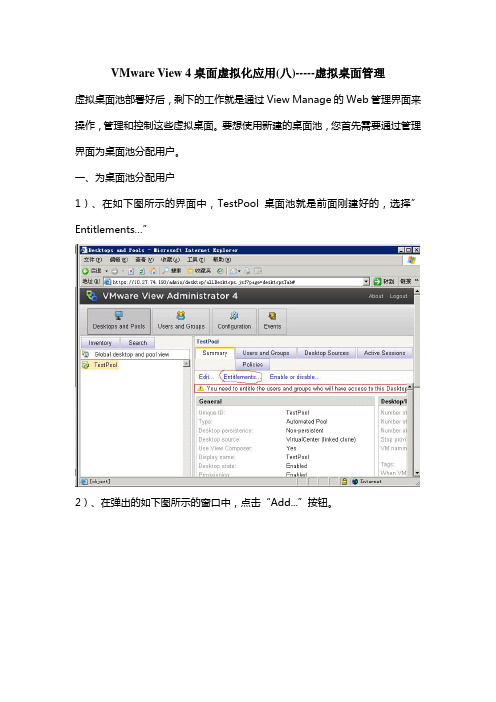
VMware View 4桌面虚拟化应用(八)-----虚拟桌面管理虚拟桌面池部署好后,剩下的工作就是通过View Manage的Web管理界面来操作,管理和控制这些虚拟桌面。
要想使用新建的桌面池,您首先需要通过管理界面为桌面池分配用户。
一、为桌面池分配用户1)、在如下图所示的界面中,TestPool桌面池就是前面刚建好的,选择”Entitlements…”2)、在弹出的如下图所示的窗口中,点击“Add...”按钮。
3)、在下图中,如果您要使用用户组,需要勾选“Groups”选项,点击“Find”按钮查找用户,下图中列出了域用户和用户组,在用户(组)列表中,可以多选。
选择完成后,按“OK”按钮结束。
4)、这是我选择的两个用户组,如需继续增加,按“Add…”,否则按“OK”按钮结束。
5)、在返回的管理界面中,可以看到刚才增加的两个用户组。
为桌面池分派了用户之后,就可以使用了这些虚拟桌面了。
二、虚拟桌面客户端的使用在这里以虚拟桌面客户端方式访问虚拟桌面为例,如果你通过WEB(https)方式,会自动下载插件,在浏览器中需要确认安装才能使用。
1)、启动客户端软件,输入Connection Server的IP或机器名,或者域名在登录窗口中输入用户名,密码和选择域。
2)、登录以后,会列出该用户可以使用的虚拟桌面或桌面池,选择要用的虚拟桌面(池)双击即可。
这里可供该用户使用的有两个虚拟桌面(池)。
在桌面(池)上点鼠标右键,会弹出菜单,可以进行一些操作,具体要视View Manage中的设置。
3)、如果您设置正确的话,就会进入下图所示虚拟桌面…。
三、虚拟桌面的更新和维护1)、克隆链接的非永久桌面池更新我们拿来举例的是克隆链接的非永久桌面池,是作为共用虚拟桌面池的,在使用过程中,可能需要安装新的软件打补丁,那怎样操作呢?请启动源XP虚拟机,进行软件安装或打补丁,完成后关闭源XP虚拟机,再次对源XP虚拟机做一个快照,起的快照名最好能区分出不同的时间或顺序。
VMware View 4 虚拟化桌面方案POC测试报告
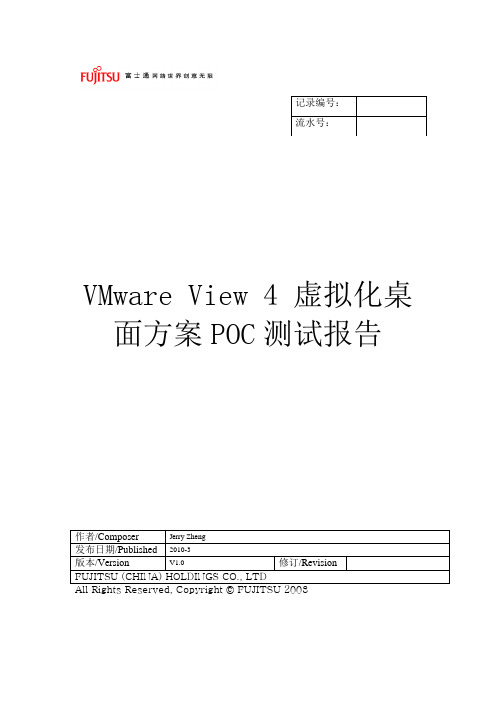
VMware View 4 虚拟化桌面方案POC测试报告目录一、测试信息 (3)二、测试规划 (3)1.测试背景和目标 (3)2.测试配置拓扑图 (4)3.测试环境说明 (4)三、测试进程 (5)1.测试实际时间表 (5)2.安装W INDOWS AD域控服务器和DNS (5)3.配置DHCP服务器 (14)4.安装V IEW C ONNECTION S ERVER (14)5.安装VM WARE V C ENTER S ERVER (18)6.安装V IEW C OMPOSER (25)7.安装ESX S ERVER (27)8.配置V IEW C ONNECTION S ERVER (27)9.安装父虚机和V IEW A GENT (31)10.由父虚机的快照部署自动虚拟桌面池 (35)11.编辑用户访问权限 (43)12.安装V IEW C LIENT (44)13.虚拟化桌面访问体验 (49)14.虚拟桌面重构 (52)15.虚拟桌面池创建在HA环境下 (55)四、测试问题现象总结 (62)1.测试问题描述 (62)2.测试问题现场日志分析(对问题产生的原因和过程进行分析) (62)3.测试问题解决方案和结论 (62)五、测试结论 (62)1.测试结果数据记录(可另外附件) (62)2.测试结论(包括客户的意见和分析) (62)3.测试后续计划(根据测试结果,可预见的后续计划) (62)六、测试报告更新历史(例子) (63)七、附录 (63)一、测试信息二、测试规划1.测试背景和目标本次测试通过VMware View 4虚拟化桌面软件和VMware Infrastructure 3.5虚拟化数据中心软件,在FUJITSU PRIMERGY服务器和ETERNUS存储组成的数据中心模拟平台上,进行搭建虚拟化桌面解决方案的POC功能部署和各项测试。
2.测试配置拓扑图Thin Clinet & Zero Client Windows View Client Windows View Client3.测试环境说明三、测试进程1.测试实际时间表开始时间:2010-3-1 结束时间:2010-3-192.安装Windows AD域控服务器和DNS1)安装AD域控服务器步骤:开始 ->控制面板->管理工具-配置您的服务器向导2)进入AD域控服务器安装配置过程中点击下一步选择域控类型创建一个新domain同时创建和配置一个DNS服务器指定新DNS名称指定域的NetBIOS名称指定Database folder和Log folder指定SYSVOL目录指定域成员权限目录服务还原模式的管理员密码Active Directory安装完成点击重启服务器3)配置AD域和添加域用户和主机点击【管理工具】-> 【Active Directory Users and Computers】添加域管理用户vmware,并使其具有域管理员权限添加本机到域中3.配置DHCP服务器同时在AD域控服务器上安装配置DHCP服务器配置过程略4.安装View Connection Server1)将View Connection Server添加到AD域中,同时在DNS中配置此台服务器2)View 4安装程序列表如下:3)开始安装View Connection Server通过vmware域用户登录View connection server服务器,开始安装View Connection Server选择目标文件夹按照Standard模式安装VMware View开始安装安装过程中安装完成4)登录VMware View 管理界面登录方式:在IE中输入 https://172.17.70.10/admin通过vmware用户登录View Administration管理中心1)将vCenter Server添加到AD域中,同时在DNS中配置此台服务器2)开始安装VMware vCenter 4.0点击VMware vCenter 4.0安装文件,开始安装选择语言开始安装vCenter点击下一步输入安装信息和License,若是测试,可以有60天试用期若未有已存在SQL Server数据库,开始安装SQL Server 2005 Express配置操作系统域用户vmware做为vCenter Server用户指定vCenter Server安装目录安装一个单独的vCenter Server 实例vCenter Server使用的TCP/UDP端口开始安装vCenter Server安装中vCenter Server安装完成6.安装View Composer安装注意:View Composer安装要求:View Composer和vCenter Server需要安装在同一台服务器上安装View Composer在vCenter服务器上开始安装View Composer配置ODBC数据源添加VMware View的SQL Server的ODBC数据源●本次安装中,使用vCenter 安装时已创建好的”VMware VirtualCenter”ODBC数据源●若是创建单独的SQL Server实例(instance),需要在微软网站下载安装SQLServer 2005 Studio;然后创建单独的SQL Server 实例,供View Composer 使用。
VMware View桌面虚拟化Technical
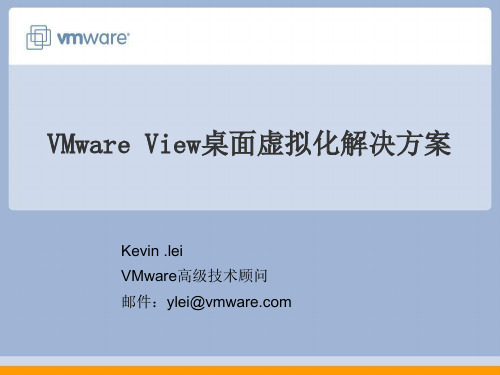
Kevin .lei VMware高级技术顾问 邮件:ylei@
议程
传统桌面环境面临的挑战 View与其它基于服务器计算的区别 View产品及方案介绍
View应用场景分析
议程
传统桌面环境面临的挑战 View与其它基于服务器计算的区别 View产品及方案介绍
台式机
便携式计算机
瘦客户端
远程访问协议
(RDP)
VMware VIM SDK VMware Virtual Center VMware ESX Server 企业服务器基础架构 用户管理 VMware View 3 (连接代理/会话管理)
系统 集成 服务
VMware View是虚拟桌面架构(VDI)的扩展
View应用场景分析
传统桌面环境面临的挑战
劳动力分散
• 移动和远程工作人员 • 外包和海外外包工作人员
对PC控制有限
• 补丁合规性 • 安全性 • 管理合规性
聚焦于PC硬件
• 型式与型号多样 • 更新周期
管理复杂
• 部署 • 支持 • 安全性
桌面挑战的影响
增加成本
支持成本随着桌面环境复杂度的提高而提高 备份、恢复、远程访问等主要服务的成本
具有位于屏幕顶端可固定的会话控制工具条:
连接更多的虚拟桌面 连接或断开USB设备
目前该功能仅支持基于Windows的portal访问
登出或者断开会话
VMware View Manager 产品组件
VMware View Connection Server
引导用户的输入请求到相应的虚拟桌面 提供虚拟桌面的管理与用户授权
√ √
√ √ √ ++ √ -
- 1、下载文档前请自行甄别文档内容的完整性,平台不提供额外的编辑、内容补充、找答案等附加服务。
- 2、"仅部分预览"的文档,不可在线预览部分如存在完整性等问题,可反馈申请退款(可完整预览的文档不适用该条件!)。
- 3、如文档侵犯您的权益,请联系客服反馈,我们会尽快为您处理(人工客服工作时间:9:00-18:30)。
虚拟机
角色 应用程序 操作系统
内核 BIOS
虚拟机
角色 应用程序 操作系统
内核 BIOS
虚拟机
角色 应用程序 操作系统
内核 BIOS
自检
VMware vSphere
37
保密资料
以托管服务形式交付桌面组件
易用性 灵活性
用户体验
简便性 高效性 安全性
可用性 可靠性 可扩展性
高效性
管理模型必须支持流程改进
安全性
解决方案应帮助 IT 满足安全性要求
管理
角色 应用程序 操作系统
安全
32
保密资料
管理革新桌面
管理
使用单一控制台实现管理简单性
从单一控制台管理桌面组件
操作系统 应用程序
应用策略、分配应用程序和部署桌面
使用桌面基础架构的统一视图进行 监控和排除故障
处理桌面支持来电 占用了我许多时间。
但我确实需要将精力放在 能真正增加价值的战略 IT 计划上
当员工处于移动状态并遍布世界各地时,
很难快速响应
信息和数据是我们最重要的资产。
我们花费太多的时间恢复
因笔记本电脑被盗而
丢失的数据
我感觉
一直在不停地修补与升级
应用程序和操作系统映像
您管理桌面的成本如何?
13
保密资料
29
保密资料
桌面可靠性
平台
确保实现最佳桌面性能
• 防止发生计划内服务器停机
• vMotion
• 防止发生计划内存储设备停机
• Storage vMotion
30
保密资料
以托管服务形式交付桌面组件
易用性 灵活性
用户体验
简便性 高效性 安全性
可用性 可靠性 可扩展性
管理 平台
View Client PCoIP 协议 本地模式
降
View Manager
低
View Composer
ThinApp
IT
成 本
vSphere for Desktops
24
保密资料
VMware View 如何帮助降低 IT 成本
节约运营开销 减少技术咨询来电数量 提高桌面管理效率 简化安全性和遵从性 在数分钟内调配用户和部署桌面
VMware View 桌面云解决方案
吴孔辉 威睿信息技术(中国)有限公司
保密资料
© 2010 VMware Inc. 保留所有权利
IT 环境正在潜移默化地改变
访问方式多样化
U.S. Employees Survey 37% use do-it-yourself tech
97% carry > 2 devices
2
保密资料
后PC时代的最终用户计算平台
简化
管理
Win
Win
SaaS
Mobile
桌面服务 应用编录服务
统一服 务代理
接入
Entprs
Entprs
3
数据服务
基于角色的策略驱 动的数据和应用管理
保密资料
安全 统一的访问
Horizon: 连接云与移动设备的桥梁
简化
管理
Win
Win
SaaS
Mobile
桌面服务 应用编录服务
管理 平台
View Client PCoIP 协议 本地模式
降
View Manager
低
View Composer
ThinApp
IT
成 本
vSphere for Desktops
31
保密资料
革新桌面 – 简单、高效、安全
为什么管理非常重要
简便性
管理工具不得额外增加复杂性
管理 平台
View Client PCoIP 协议 本地模式
降
View Manager
低
View Composer
ThinApp
IT
成 本
vSphere for Desktops
38
保密资料
最终用户体验的重要性
一个成功的解决方案还必须 适用于最终用户
易用性 不能为最终用户带来额外负担 必须易于使用 必须提供丰富的最终用户体验
Horizon
接入
Entprs
Entprs
4
数据服务
基于角色的策略 驱动的数据和应用管理
保密资料
安全统一的访问
Horizon:以服务交付用户IT工作空间
Simplify
Manage
接入
Mobile
5
Desktop Service
SaaS Entprs
Win
Win
Entprs
App Catalog Service
应用程序管理
应用程序与标准映像集成 支持最终用户对独特应用程序的
需求 应用程序自定义
35
保密资料
提高桌面安全性
管理
将数据保留在数据中心之内,加强 对数据的安全控制
支持从所有端点以加密方式访问桌面
简化关于桌面和数据使用的集中控制 与审核的遵循工作
36
保密资料
使用 vShield Endpoint 简化了 AV
灵活性 必须支持范围广泛的各种设备、 应用程序和使用案例
39
保密资料
用户体验
端点设备灵活性
桌面 PC/笔记本电脑
瘦客户端/零客户端
用户体验
移动设备
Windows、Mac 操作系统或
重新调整用途的 PC
40
广泛的行业支持
保密资料
iPad/iPhone Android
VMware View Client for iPad
减少迁移成本 最大程度地减少应用程序不兼容
问题 延长现有桌面软件的使用期限
远程办公室/分支机构
通过集中管理桌面和用户降低成本 集中控制敏感数据 简化桌面和应用程序部署
合同工/EOIT/BYOPC
部署和管理员工所拥有资产上的 桌面映像
集中控制桌面和数据 分离公司和个人桌面
桌面管理成本远比我们认为的高
在硬件上每花费 1 美元, 公司就需要花费 3 美元进行管理。
不
断
攀
3 3 美美元 元
升 的
IT
1 美元
成
本
资金开销
运营开销
来源:IDC 研究,2009 年
IT 和最终用户的需求是否能够得到满足?
14
保密资料
桌面虚拟化模式
迁移桌面映像到数据中心
桌面安全地运行在数据中心
屡获殊荣
年度产品奖:
View
最佳应用程序虚拟化产品奖:
ThinApp
21
保密资料
广泛的用户认可(国内部分)
22
保密资料
美国国防部选择VMware View作为全球作战指挥系统虚拟桌面平台
23
保密资料
关键解决方案组件
易用性 灵活性
用户体验
简便性 高效性 安全性
可用性 可靠性 可扩展性
Horizon
Data Service
Users, Application, Data Policies
保密资料
安全通用的访问
Horizon:以服务交付用户IT工作空间
Simplify
Manage
Connect
Mobile
6
Desktop Service
SaaS Entprs
Win
Win
Entprs
20
保密资料
业务流程外包
通过集中管理桌面应用程序和用户 降低成本
集中控制敏感数据 简化桌面和应用程序部署
移动用户
无论是否连接网络都可以访问桌面 增强脱机用户的安全性和控制 利用本地设备资源
业务连续性/灾难恢复
支持最终用户从远程位置操作 确保桌面全天候可用 快速部署新桌面
33
保密资料
操作系统管理的高效性
优化操作系统管理 更新和应用补丁不会给最终用户造成中断 集中应用安全策略
操作系统管理
最终用户组的基础映像
集中且相互独立地执行补丁和 升级
应用组策略或全局策略 保护桌面和数据的安全
原始系统磁盘 (VMDK)
34
保密资料
管理
VMDK 增量磁盘
统一的访问
任意平台上通过浏览器Data访Se问rviceWindows,Linux应用程序,无需安装任何客户端
8
保密资料
VMware Octopus 技术预览
随时随地访问和共享你的数据
IT 管控
远程设备控制/数据擦除
私人/共享数据; 带有实时提醒功能的协同工作
9
保密资料
存储供给、回收,文件共 享,版本控制等策略支持
• 动态资源规模调整
• 按需添加资源
• 热添加资源、设备、存储
28
保密资料
桌面可用性
平台
减少桌面停机时间
• 确保零停机时间和零数据丢失
• VMware Fault Tolerance
• 防止发生计划外服务器停机
• High Availability
• 从计划内或计划外站点停机
快速恢复
• Site Recovery Manager
25
保密资料
以托管服务形式交付桌面组件
易用性 灵活性
用户体验
简便性 高效性 安全性
可用性 可靠性 可扩展性
